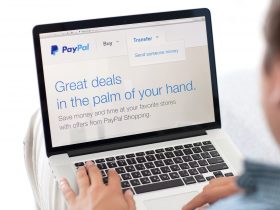¿Sabías que Windows 10 tiene una función de protección contra ransomware? Si tu respuesta es negativa, no eres el único caso. La mayoría de los usuarios ignora que en Windows 10 existe la opción “Acceso controlado a carpetas”. Está disponible en Protección contra vulnerabilidades de seguridad de Windows Defender, que es parte de Antivirus de Microsoft Defender.
Si esta opción está activada, impide que el ransomware cifre los datos del usuario y protege los archivos contra aplicaciones maliciosas que intentan efectuar cambios no deseados. Si tenemos en cuenta que esta modalidad de ciberamenaza está en auge, y que sobre todo afecta a los usuarios de equipos Windows, es el momento adecuado para familiarizarse con esta función y decidir si es conveniente activarla.
¿Cómo se infecta con ransomware un equipo Windows?
Un ciberdelincuente inicia un ataque de ransomware infectando el equipo de un usuario con software malicioso que cifra archivos. Esto es factible mediante la explotación de vulnerabilidades de software obsoleto; sin embargo, es habitual engañar a un usuario para que instale software malicioso haciendo clic en un enlace malicioso o en un archivo adjunto en un mensaje de correo electrónico.
Cuando el dispositivo queda infectado, los atacantes exigen un rescate a cambio de liberar los archivos. También amenazan con destruir los archivos o divulgar el contenido de los documentos si no se les paga. Para obtener más información, lee el artículo de este blog con cinco consejos útiles sobre cómo prevenir ataques de ransomware.
Cómo activar la protección contra ransomware de Windows
En primer lugar, asegúrate de tener instalada la versión más reciente de Windows 10. Para buscar la protección contra ransomware, en la barra de búsqueda de la esquina inferior izquierda escribe “Seguridad de Windows”. De este modo, se abre la aplicación Centro de seguridad de Windows. Cuando la hayas abierto, aparecerá la opción Protección antivirus y contra amenazas. Debajo de las opciones de configuración de antivirus y protección contra amenazas, haz clic en Administrar configuración. Tendrás un acceso más rápido a estas opciones de configuración si haces clic en Administrar protección contra ransomware en la parte inferior de la página.
Sea como fuere, busca la opción Acceso controlado a carpetas, haz clic en Administrar el acceso controlado a carpetas y activa el botón de la opción. Al activar esta función, Windows 10 supervisará los cambios que una aplicación ha efectuado en los archivos de carpetas protegidas. Si un programa desconocido o sospechoso intenta acceder a un archivo protegido, el acceso se bloqueará y recibirás una alerta sobre esta actividad.
Si haces clic debajo de Historial de bloqueos, puedes acceder a la página “Historial de protección” para ver las carpetas cuyo acceso está bloqueado. Al hacer clic en Carpetas protegidas, se muestran las carpetas que están protegidas y puedes añadir carpetas a la lista o eliminarlas. De forma predeterminada, se protegen las carpetas Documentos, Imágenes, Vídeos, Música, Escritorio y Favoritos. Si deseas incorporar otros elementos, haz clic en + Añadir una carpeta protegida. A continuación, en la ventana del Explorador selecciona la carpeta correspondiente y elige Seleccionar carpeta.
También tienes la opción de permitir que las aplicaciones en las que confías efectúen cambios en las carpetas protegidas. Para ello, debes hacer clic en Permitir una aplicación en Acceso controlado a carpetas. Sin embargo, esto solo es necesario en casos especiales. Por ejemplo, cuando la protección bloquea el funcionamiento de un programa de confianza, pongamos por caso cuando un editor de imágenes guarda una foto en una carpeta de almacenamiento protegido. Si el acceso a las carpetas ya ha bloqueado un programa de confianza, lo verás después de hacer clic en Aplicaciones bloqueadas recientemente.
¿Por qué la protección contra el ransomware de Windows no está activada de forma predeterminada?
Ahora que conoces esta función, si tan fantástica es, quizá te preguntes por qué no está activada de forma predeterminada. Para empezar, la función suele detectar falsos positivos, lo que puede comportar otra serie de problemas. Por ejemplo, si un programa en el que confías se indica como sospechoso, la advertencia podría llegar en un momento inoportuno. Podría bloquear el programa o impedirte guardar tu trabajo.
Es imposible saber de antemano los programas que Microsoft considera dudosos. Por lo tanto, es difícil predecir si las aplicaciones o los juegos que utilizas con más frecuencia funcionarán con la protección contra ransomware activada. Una posible solución para evitar que los programas de confianza se indiquen como sospechosos es añadirlos a la lista autorizada de acceso a carpetas controladas. Ahora bien, eso tampoco es una solución sencilla, sobre todo para los usuarios que no son expertos, ya que es necesario encontrar el archivo ejecutable que hace funcionar el programa. Otro posible inconveniente es que cualquier archivo que se encuentre en una red compartida o en un disco duro externo debe añadirse de forma manual a la lista de carpetas protegidas, procedimiento que no es necesariamente rápido ni fácil para todo el mundo.
Así pues, aunque optar por la protección contra el ransomware de Windows tiene algunas ventajas, es posible que quieras pensártelo dos veces. Sobre todo cuando no estás de humor para hacer muchos ajustes manuales si las cosas no funcionan como de costumbre. A fin de cuentas, quizá sea más práctico desactivar el control de acceso a carpetas y adquirir un antivirus para Windows avanzado que bloquee amenazas como el ransomware en tiempo real.